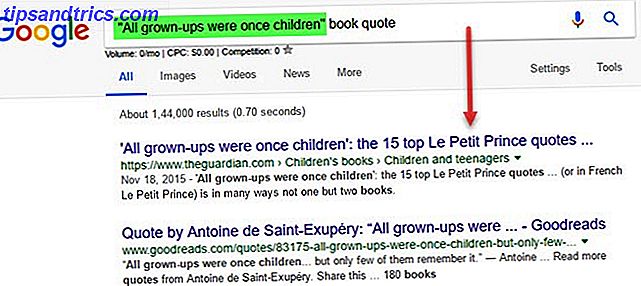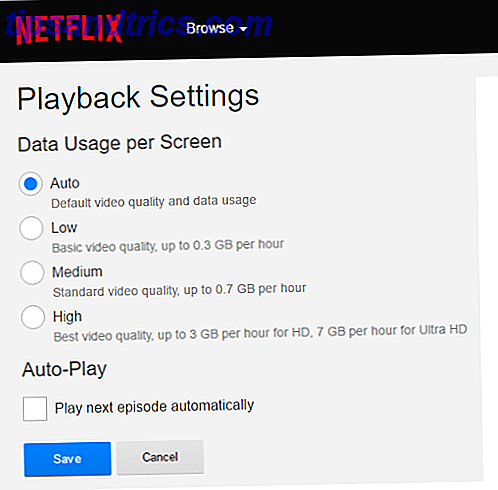Während iOS-Nutzer schon lange die Möglichkeit hatten, Fotoalben mit anderen iOS-Nutzern zu teilen. Wie man einfach zu verteilende Fotoalben auf iOS erstellt Wie man einfach zu verteilende Fotoalben auf iOS erstellt Freigeben von Fotos von großen Ereignissen mit Freunden und Familie eine mühsame Aufgabe sein - es sei denn, Sie erstellen ein freigegebenes Fotoalbum auf iOS. Dann ist es einfach wie Kuchen. Read More, das Feature wurde erst vor etwas mehr als einem Jahr in Android eingeführt. Der große Unterschied ist jedoch, dass Google den plattformübergreifenden Zugriff ermöglicht, sodass iOS- und Android-Nutzer Fotoalben miteinander teilen können und Google Fotos von jedem Computer mit einem Browser aus leicht zugänglich ist.
Als Erstes laden Sie die Google Fotos App herunter, falls Sie sie nicht bereits auf Ihrem Telefon haben. Um ein freigegebenes Album zu erstellen, wechseln Sie zur Registerkarte " Alben", tippen Sie auf " Freigegeben" und dann auf die grüne Schaltfläche "+" (+).
Sie müssen mindestens ein Foto auswählen, um das Album zu erstellen. Treffen Sie Ihre Auswahl und tippen Sie auf Weiter . Sie werden aufgefordert, dem Album einen Namen zu geben. Anschließend können Sie auf die Schaltfläche " Teilen" tippen, um andere Personen mit Namen, Telefonnummern oder E-Mail-Adressen in Ihr Album einzuladen. Jeder, den Sie zu dem Album einladen, erhält eine E-Mail oder einen Text mit einem Link, den Sie anklicken müssen, um Fotos anzeigen und hinzufügen zu können.
Sie können auch andere zum Beitritt einladen, indem Sie den freigegebenen Link kopieren und an ihn per E-Mail, SMS oder in einem Online-Messenger senden. Sie können das Album auch für Nicht-Google-Nutzer freigeben, müssen jedoch ein Google-Konto mit einer anderen Adresse als Google Mail erstellen.
Um Fotos hinzuzufügen, können Sie zum Album und zur Schaltfläche " Foto hinzufügen" wechseln. Sie können auch weitere Benutzer nachträglich hinzufügen, indem Sie auf die Schaltfläche zum Teilen tippen und ihre Kontaktinformationen eingeben.
Um eine Person aus einem Album zu entfernen, wechseln Sie zum Album, tippen Sie auf die Schaltfläche mit dem Menü (drei Punkte) und tippen Sie auf Freigabeoptionen . Am unteren Bildschirmrand sehen Sie eine Liste der Personen, mit denen Sie das Album geteilt haben. Scrollen Sie zu der Person, die Sie entfernen möchten, tippen Sie auf die drei Punkte neben ihrem Namen und dann auf Person sperren. Sie können die Freigabe des Albums für alle beenden, indem Sie die Option "Freigeben" oben auf dem Bildschirm deaktivieren.
Wie bevorzugst du es, Fotos mit Freunden und Familie zu teilen? Lassen Sie es uns in den Kommentaren wissen.